Nasazení šablon ARM z Azure Cloud Shellu
Azure Cloud Shell můžete použít k nasazení šablony Azure Resource Manageru (šablona ARM). Můžete nasadit buď šablonu ARM uloženou vzdáleně, nebo šablonu ARM uloženou v místním účtu úložiště pro Cloud Shell.
Můžete ho nasadit do libovolného oboru. Tento článek ukazuje nasazení do skupiny prostředků.
Požadována oprávnění
Pokud chcete nasadit soubor Bicep nebo šablonu ARM, musíte mít přístup k zápisu pro prostředky, které nasazujete, a přístup ke všem operacím s prostředky typu Microsoft.Resources/deployments. Pokud chcete například nasadit virtuální počítač, potřebujete Microsoft.Compute/virtualMachines/write a Microsoft.Resources/deployments/* oprávnění. Operace citlivostní operace má stejné požadavky na oprávnění.
Seznam rolí a oprávnění najdete v tématu Předdefinované role Azure.
Nasazení vzdálené šablony
Pokud chcete nasadit externí šablonu, zadejte identifikátor URI šablony přesně tak, jak byste to chtěli pro jakékoli externí nasazení. Externí šablona může být v úložišti GitHub nebo v účtu externího úložiště.
Otevřete příkazový řádek Cloud Shellu.

K nasazení šablony použijte následující příkazy:
az group create --name ExampleGroup --location "Central US" az deployment group create \ --name ExampleDeployment \ --resource-group ExampleGroup \ --template-uri "https://raw.githubusercontent.com/Azure/azure-quickstart-templates/master/quickstarts/microsoft.storage/storage-account-create/azuredeploy.json" \ --parameters storageAccountType=Standard_GRS
Nasazení místní šablony
Pokud chcete nasadit místní šablonu, musíte ji nejdřív nahrát do účtu úložiště, který je připojený k relaci Cloud Shellu.
Přihlaste se do služby Cloud Shell.
Vyberte PowerShell nebo Bash.
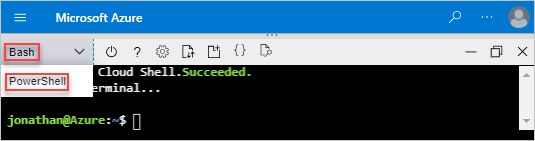
Vyberte Nahrát nebo Stáhnout soubory a pak vyberte Nahrát.
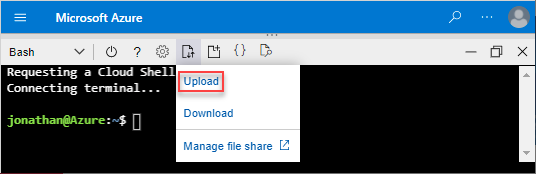
Vyberte šablonu ARM, kterou chcete nahrát, a pak vyberte Otevřít.
K nasazení šablony použijte následující příkazy:
az group create --name ExampleGroup --location "South Central US" az deployment group create \ --resource-group ExampleGroup \ --template-file azuredeploy.json \ --parameters storageAccountType=Standard_GRS
Další kroky
- Další informace o příkazech nasazení najdete v tématu Nasazení prostředků pomocí šablon ARM a Azure CLI a nasazení prostředků pomocí šablon ARM a Azure PowerShellu.
- Pokud chcete zobrazit náhled změn před nasazením šablony, podívejte se na operaci nasazení šablon ARM citlivostní analýza.